Sužinokite, kaip "Excel" programoje galite veiksmingai analizuoti pardavimų reitingus ir nustatyti geriausiai ir lėčiau parduodamus produktus. Šiame vadove žingsnis po žingsnio paaiškinsiu, kaip analizuoti pardavimų rodiklius nerūšiuojant sąrašo rankiniu būdu. Naudodamiesi tinkamomis funkcijomis, galite lengvai ir greitai gauti norimus rezultatus, išlaikydami aiškią savo produktų apžvalgą.
Pagrindinės išvados
- MIN ir MAX funkcijos leidžia greitai nustatyti geriausias ir blogiausias pardavimų vertes.
- Naudodami funkcijas RANG, KGRÖSST ir KKLEINST galite tiksliai analizuoti pardavimo pozicijas.
- Funkcija SVERWEIS yra labai svarbi norint susieti su gaminiu susijusią informaciją su pardavimo duomenimis.
Žingsnis po žingsnio
Pardavimų duomenų įterpimas į "Excel" dokumentą
Pirmiausia jums reikia lentelės su pardavimų skaičiais. Sukurkite naują failą "Excel" programoje ir pavadinkite jį "Pardavimų rangas.xlsx". Įveskite pardavimo duomenis ir atitinkamus produktus į stulpelius, kad turėtumėte aiškią apžvalgą. Mūsų pavyzdyje turite tokius produktus kaip mobilieji telefonai, televizoriai ir lempos bei jų pardavimo duomenis.
Naudokite MAX ir MIN funkcijas
Norėdami automatiškai nustatyti geriausius ir blogiausius reitingus, naudojame MAX ir MIN funkcijas. Pirmiausia įvardykite savo pardavimų skaičius, kad būtų lengviau dirbti su formulėmis. Pavyzdžiui, galite apibrėžti savo pardavimo skaičių intervalą kaip "pardavimo skaičiai".
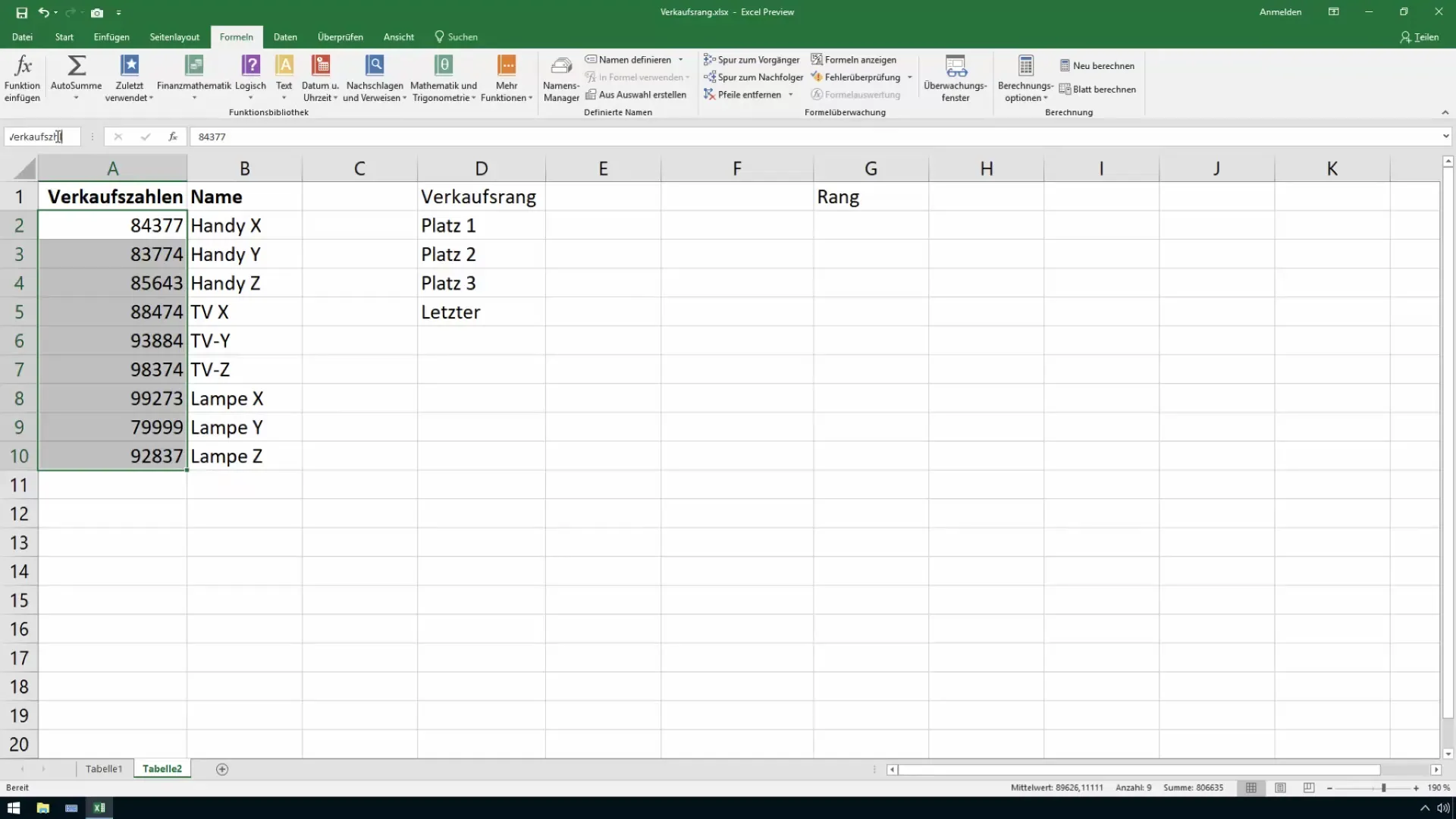
Dabar ląstelėje galite naudoti formulę "=MAX(pardavimų skaičiai)". Taip išvedama didžiausia pardavimų reikšmė, t. y. 1-oji vieta.
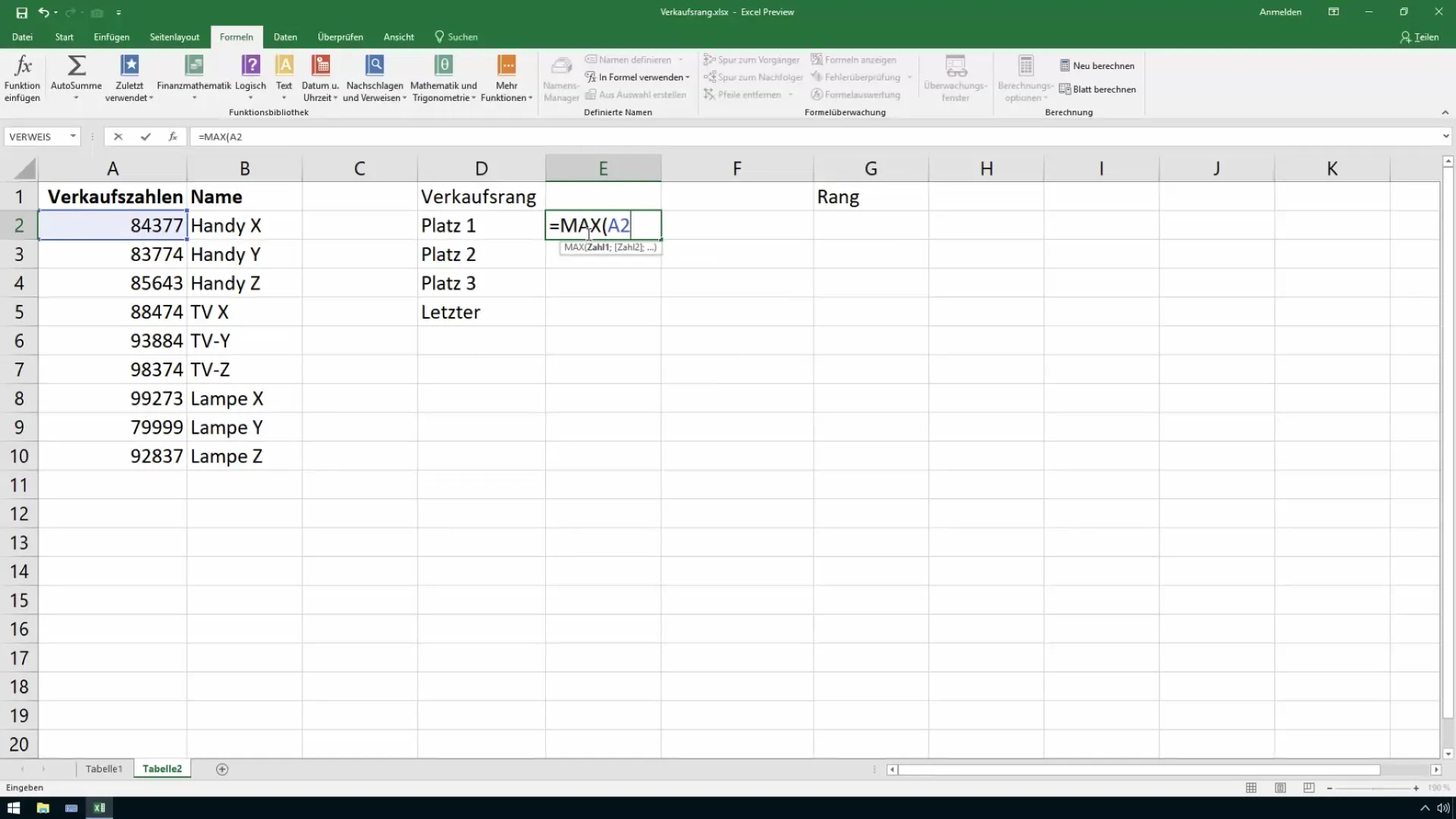
Mažiausiai pardavimų vertei įrašykite formulę "=MIN(sales figures)". Dabar lengvai pamatysite, kuris skaičius yra mažiausias ir todėl užima 9 vietą.
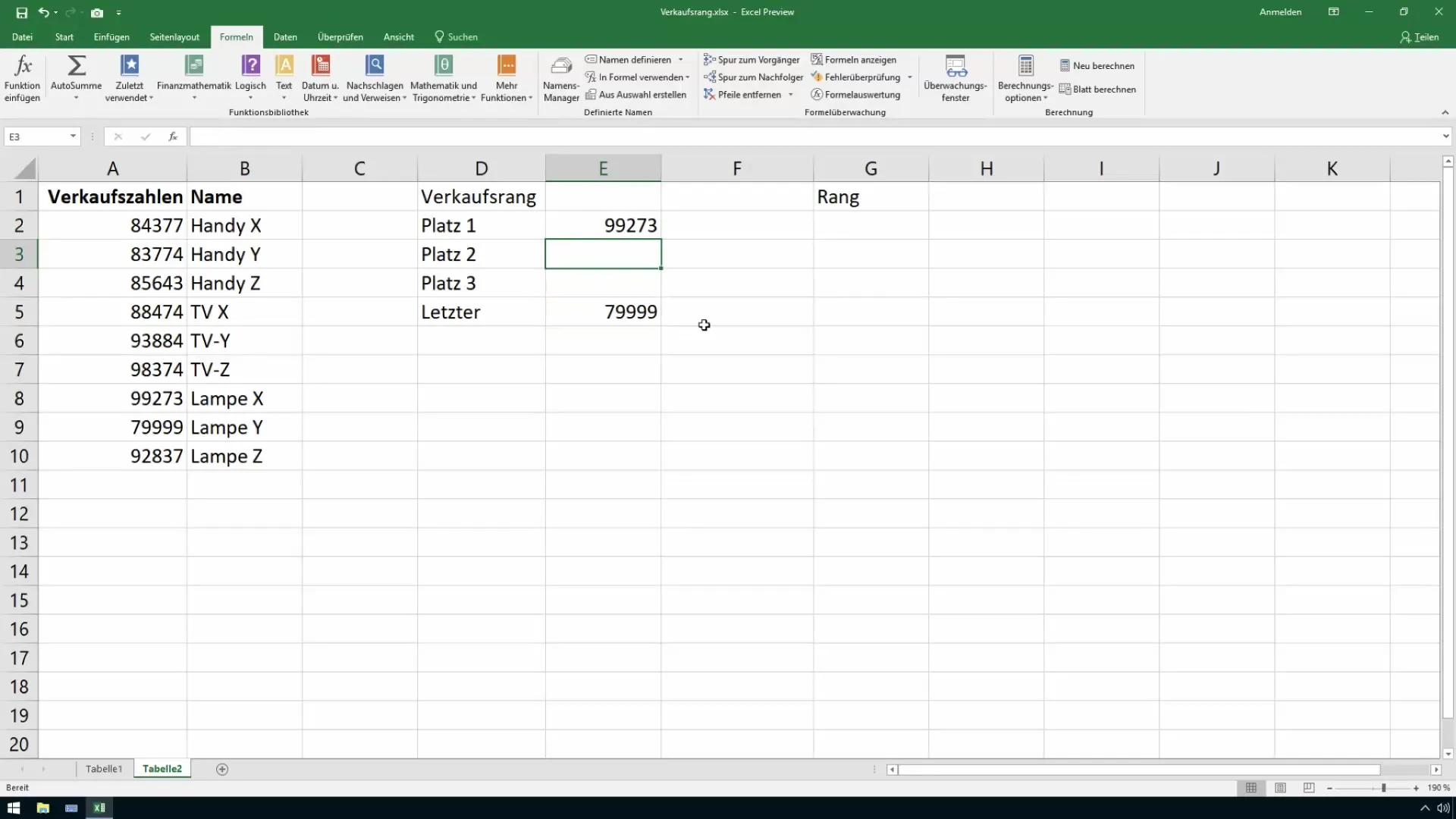
Rangų nustatymas naudojant KGRÖSST ir KKLEINST
Funkciją KGRÖSSTE galite naudoti norėdami nustatyti ne tik geriausią pardavimo vertę, bet ir antrą bei trečią vietas. Tiesiog įveskite "=KGRÖSSTE(pardavimų duomenys;2)", jei norite užimti antrąją vietą, ir "=KGRÖSSTE(pardavimų duomenys;3)", jei norite užimti trečiąją vietą. Tas pats galioja ir KKLEINSTE, norint nustatyti blogiausius pardavimų duomenis.
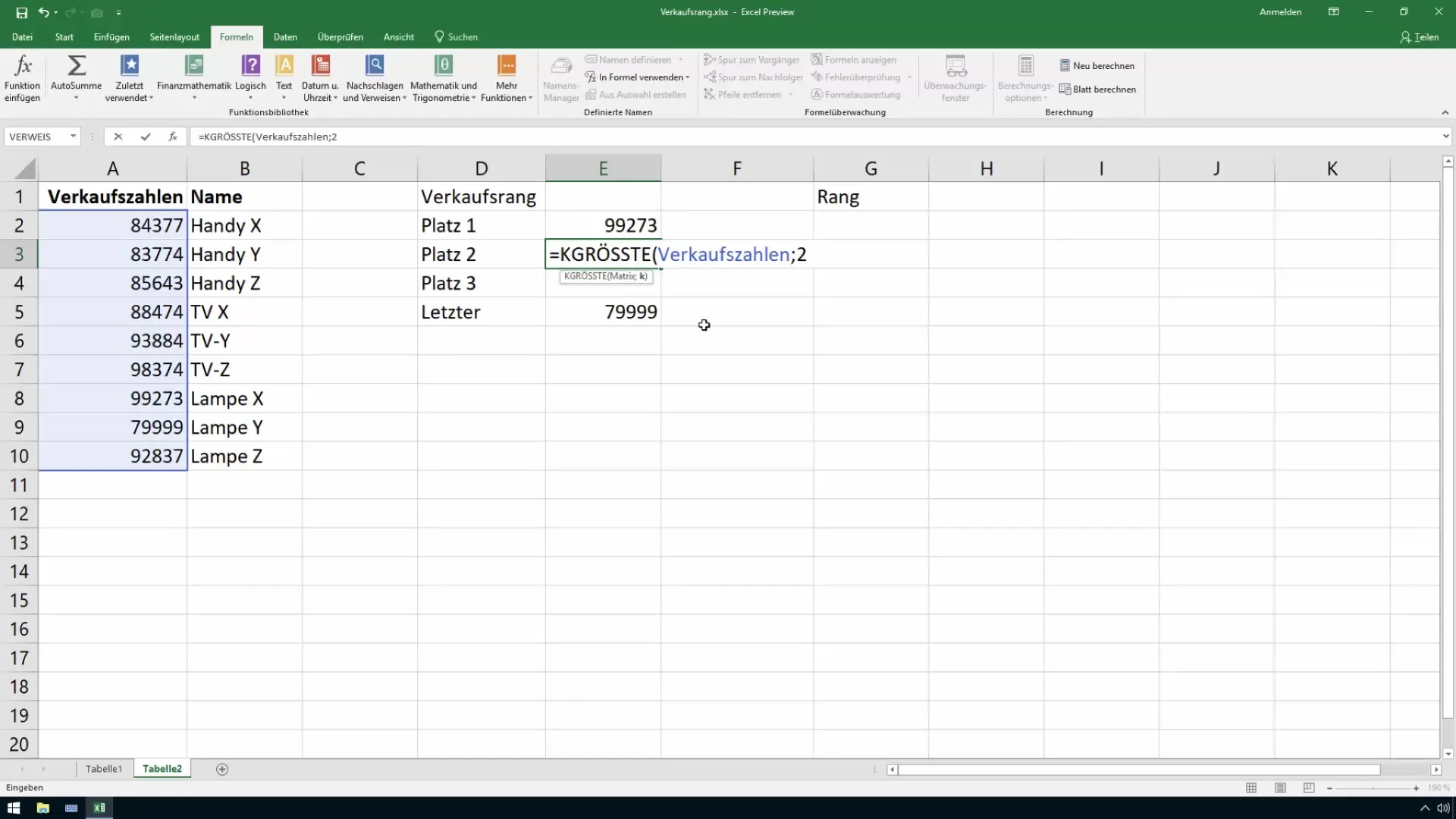
Jei vilksite šias formules žemyn, galėsite greitai išvardyti visas vietas viename stulpelyje.
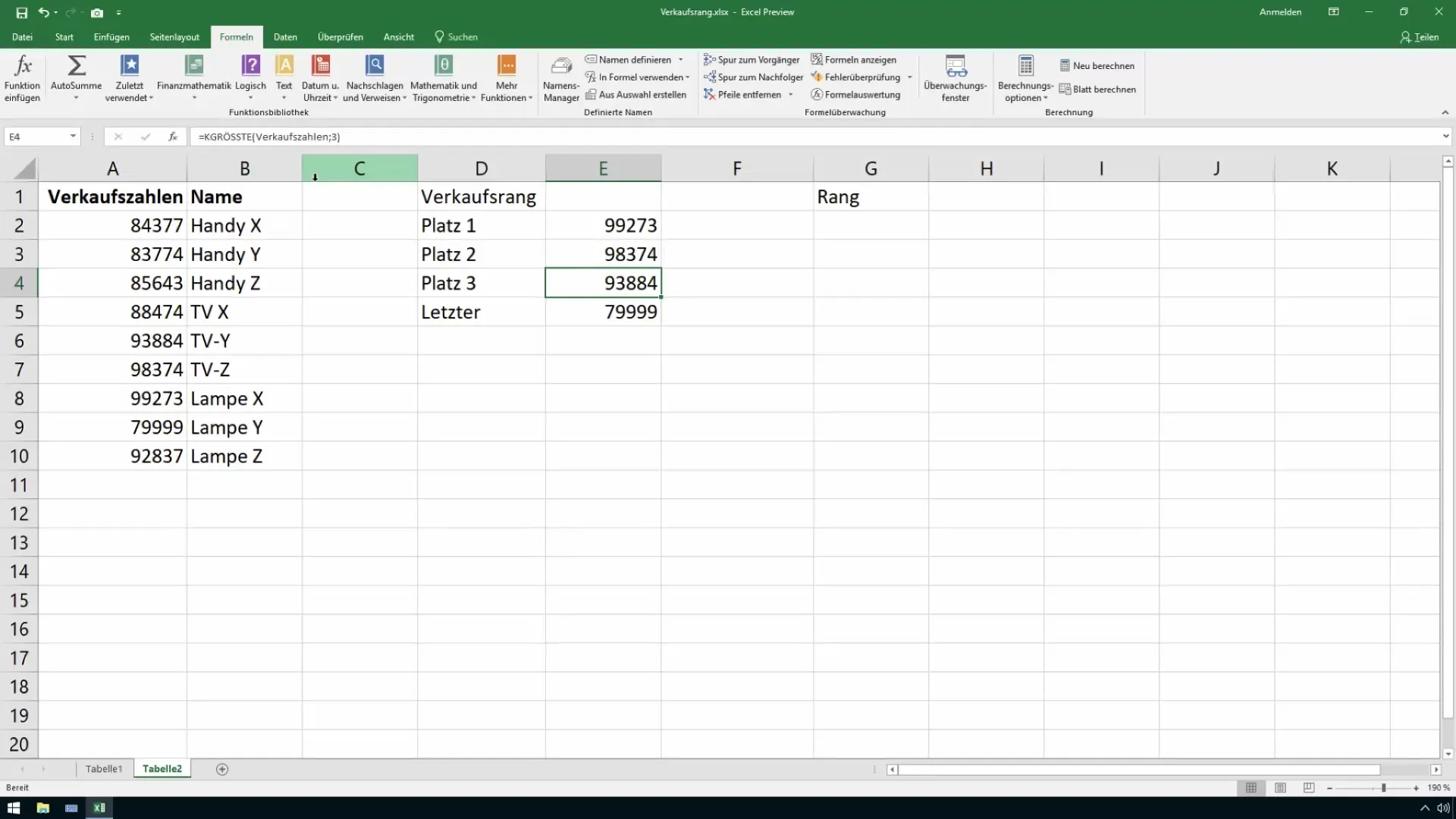
Produktų priskyrimas rangams
Norėdami priskirti gaminius nustatytiems rangams, atlikite VLOOKUP. Sintaksė atrodo taip: "=SLOOKUP(MAX(pardavimo rodikliai);A2:B10;2;FALSE)". Čia ieškote didžiausio pardavimo skaičiaus paieškos matricoje, kurią sudaro pardavimo skaičiai ir atitinkami gaminių pavadinimai.
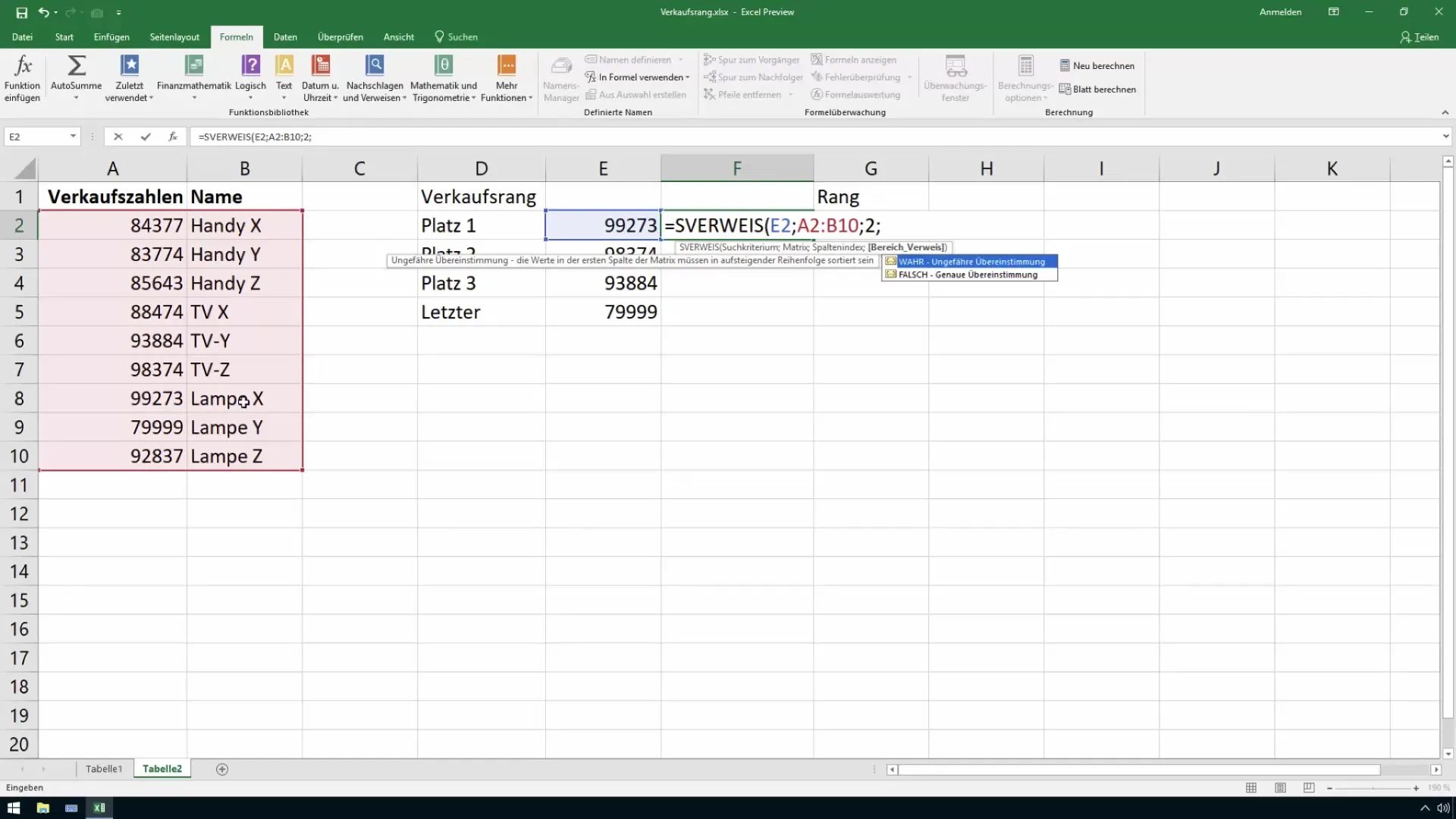
Vilkite SHIFT žemyn, kad pamatytumėte visų įvestų pardavimo verčių produktų pavadinimus.
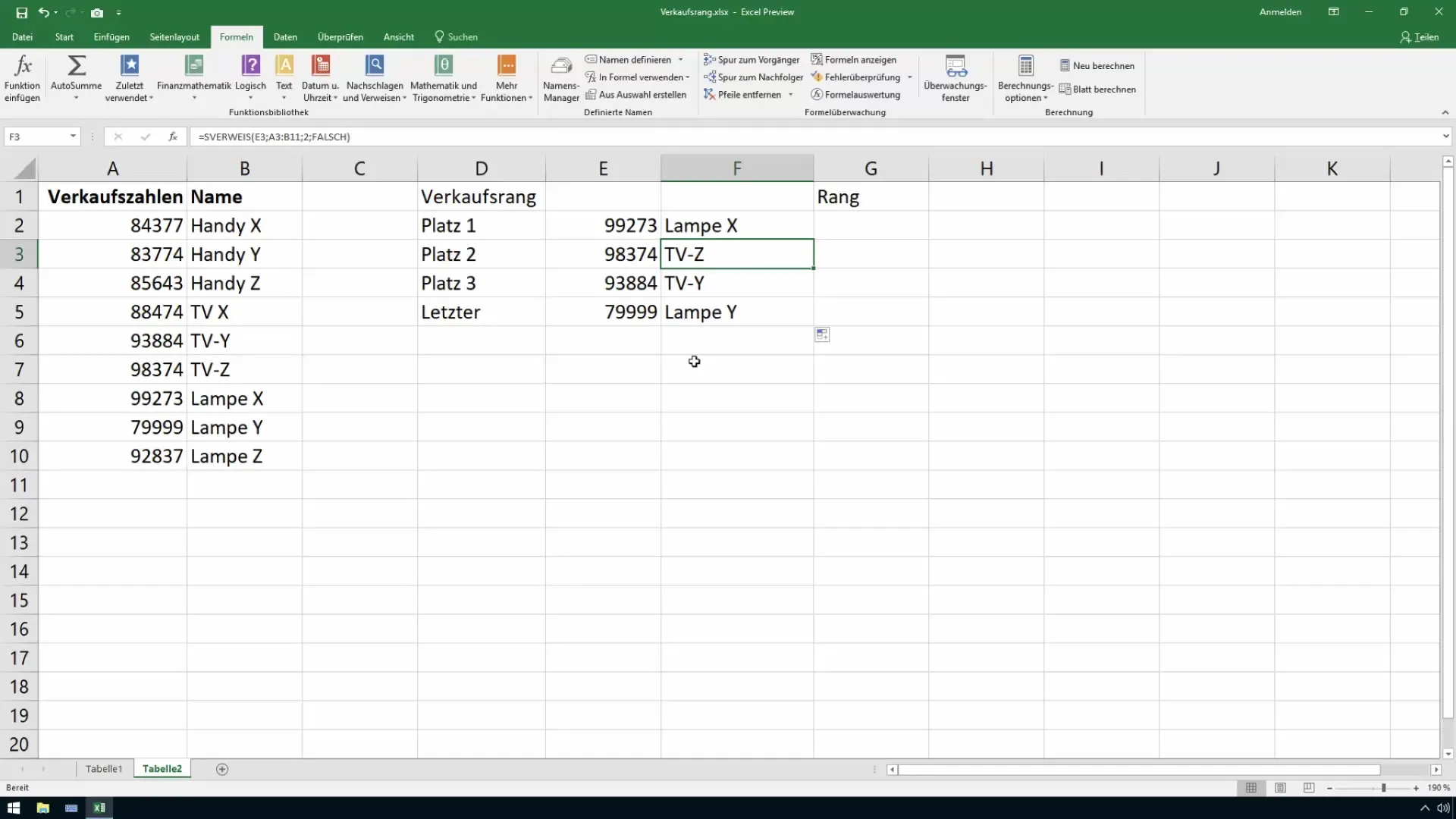
Rūšiuoti rangus
Dar vienas būdas aiškiai parodyti pardavimų skaičius - surūšiuoti rangus. Naudokite funkciją "=RANG(skaičius;pardavimų skaičiai;0)", kad nustatytumėte pardavimų skaičių rangą. Nustatykite trečiojo argumento parinktį 0, kad rūšiuotumėte nuo didžiausios iki mažiausios eilės.
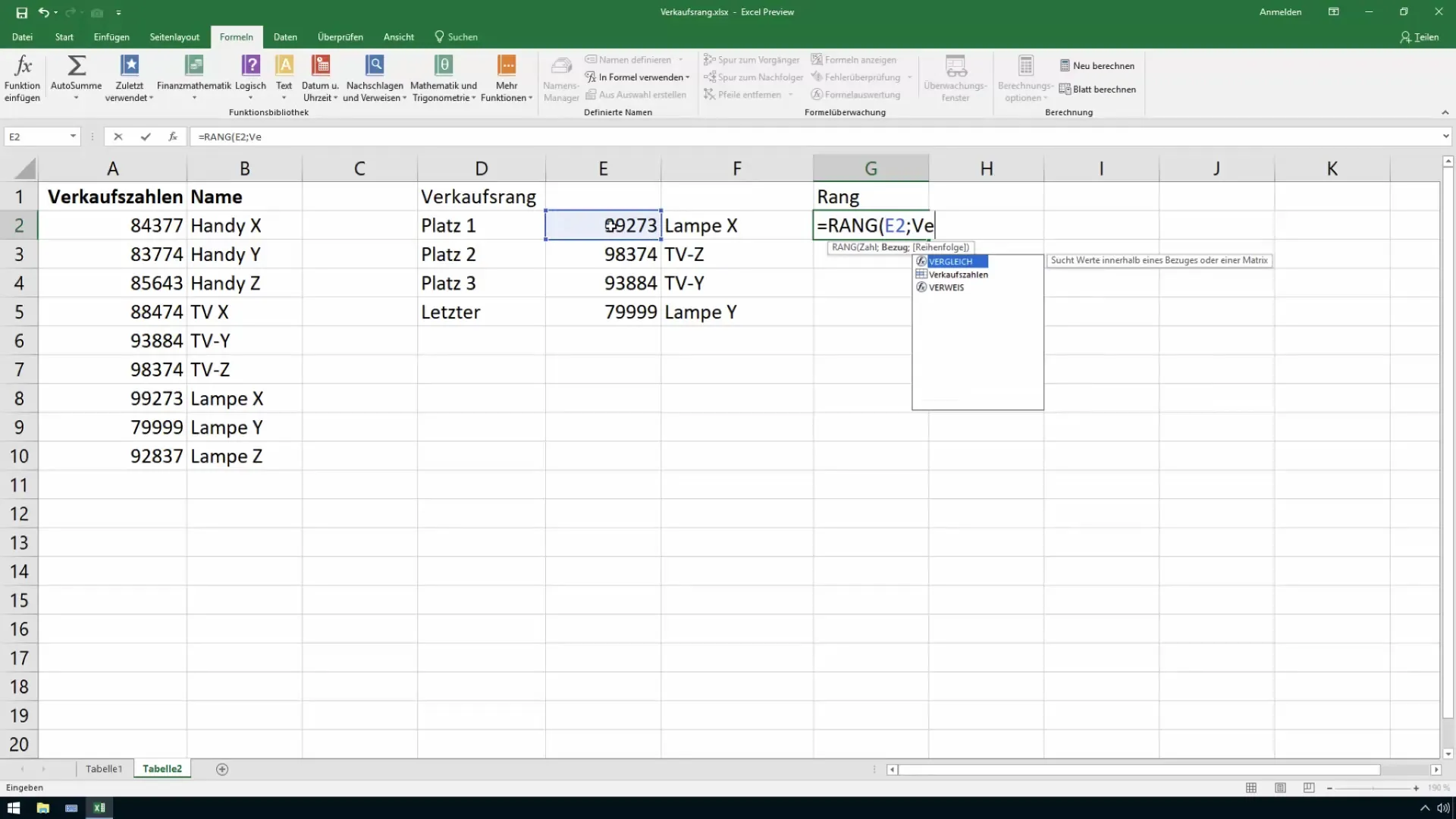
Jei norite surūšiuoti rangus didėjimo tvarka, paskutinį argumentą pakeiskite į 1. Dabar galite matyti, kurių produktų pardavimo rodikliai yra mažiausi.
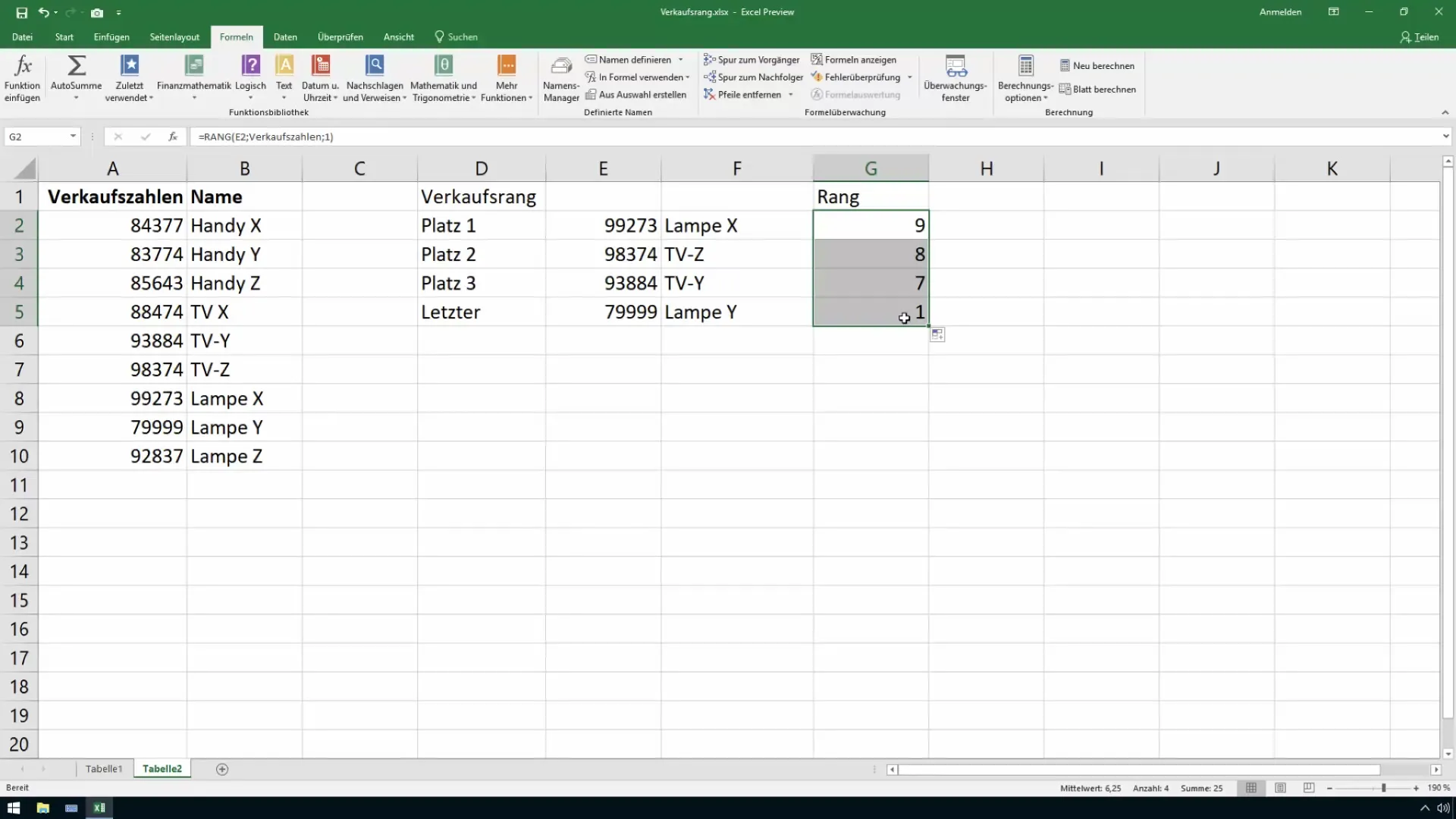
Suvestinė
Šiame vadove sužinojote, kaip automatiškai įvertinti ir surūšiuoti pardavimų duomenis naudojant "Excel". Tokios funkcijos kaip MAX, MIN, LARGEST, LOWEST ir SLIGHTEST leidžia greitai apžvelgti geriausiai ir lėčiausiai parduodamus produktus. Naudokite šiuos metodus, kad galėtumėte efektyviau analizuoti savo pardavimų duomenis ir priimti pagrįstus sprendimus.


